电脑开机后无限重启的处理技巧(解决电脑开机无限重启的有效方法)
电脑开机后无限重启是许多电脑用户都可能遇到的问题,它不仅会影响工作效率,还可能导致数据丢失。本文将介绍一些解决电脑开机无限重启的有效方法,帮助读者快速定位和解决这个问题。
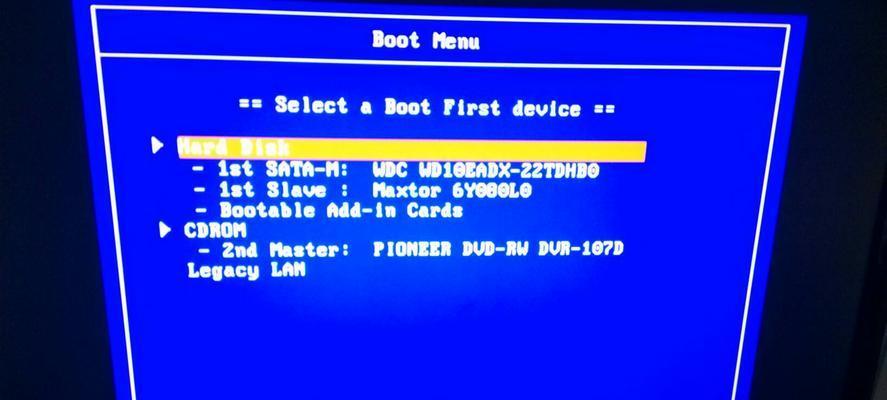
检查硬件连接问题
1.检查电源插座是否正常,确保电源线插入牢固。
2.检查电源线是否出现磨损或损坏,如有需要更换新的电源线。

3.检查硬盘数据线是否松动或断裂,确保连接可靠。
排除外部设备故障
4.断开所有外部设备的连接(如打印机、鼠标、键盘等),只保留主要的显示器连接,重新启动电脑,观察是否仍然出现无限重启的情况。
5.如果电脑在断开外部设备后正常启动,逐一重新连接外部设备,直到找到引发无限重启的设备。
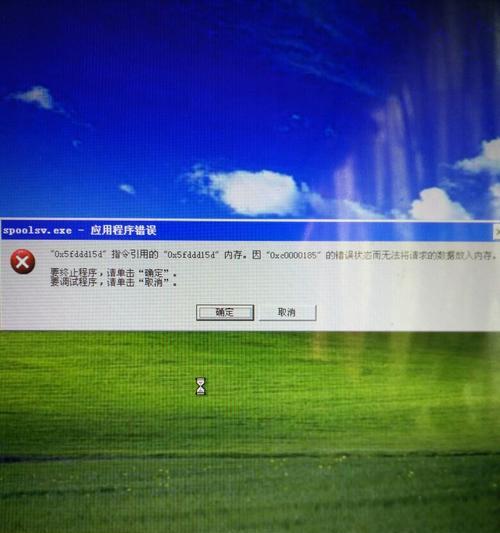
进入安全模式
6.在电脑开机时按F8键,选择进入安全模式,如果电脑可以正常进入安全模式,说明问题可能是由某个驱动程序或软件引起的。
7.在安全模式下,卸载最近安装的软件或驱动程序,然后重新启动电脑,观察是否解决了无限重启问题。
修复启动项
8.在安全模式下,按下Win+R键打开运行对话框,输入“msconfig”,进入系统配置界面。
9.在“常规”选项卡中,选择“选择性启动”,取消勾选“加载启动项”。
10.在“服务”选项卡中,勾选“隐藏所有Microsoft服务”,然后点击“禁用全部”。
11.点击“应用”和“确定”,重新启动电脑,看是否解决了无限重启问题。
修复系统文件
12.使用Windows安装盘或U盘启动电脑,在安装界面选择“修复您的计算机”。
13.选择“故障排除”-“高级选项”-“命令提示符”。
14.在命令提示符中输入“sfc/scannow”命令,等待系统扫描和修复可能损坏的文件。
15.完成修复后重新启动电脑,检查是否解决了无限重启问题。
遇到电脑开机后无限重启的问题,我们可以先检查硬件连接,排除外部设备故障,尝试进入安全模式进行修复,修复启动项,以及修复系统文件等方法来解决。如果以上方法仍然无法解决问题,建议及时咨询专业人士或维修人员,以免造成更大的损失。通过正确的处理技巧,我们可以迅速解决电脑开机无限重启问题,保持电脑的正常运行。
版权声明:本文内容由互联网用户自发贡献,该文观点仅代表作者本人。本站仅提供信息存储空间服务,不拥有所有权,不承担相关法律责任。如发现本站有涉嫌抄袭侵权/违法违规的内容, 请发送邮件至 3561739510@qq.com 举报,一经查实,本站将立刻删除。
相关文章
- 站长推荐
- 热门tag
- 标签列表



















